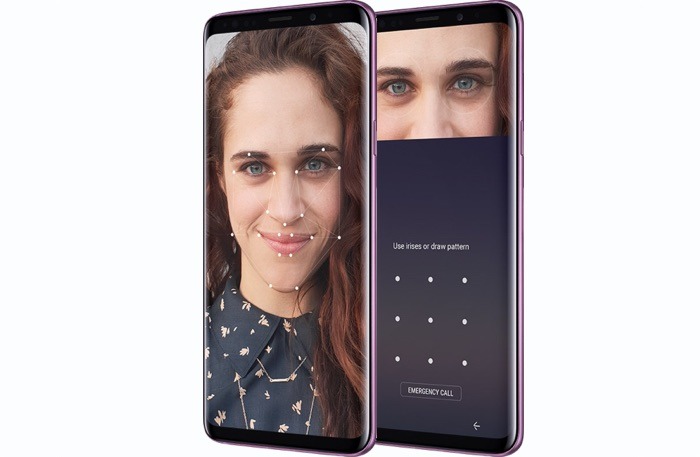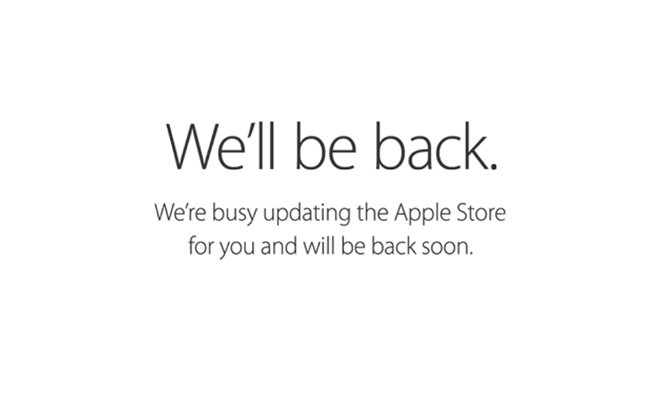פוסטרים ליצירת קשר הם תכונה חדשה בiOS 17המאפשר למשתמשים להתאים אישית את האופן שבו כרטיס איש הקשר שלהם מופיע כאשר מתקשרים למישהו. הנה איך להגדיר אחד.
עכשיו עם iOS 17זמין, אחת התוספות הוויזואליות הבולטות ביותר שמשתמשים יראו היא פוסטרים ליצירת קשר. זה במיוחד כך ברגע שהם מקבלים שיחות ממשתמשי iOS 17 אחרים.
לאחר שיצרת פוסטר ליצירת קשר, כברירת מחדל, כאשר אתה מתקשר למישהו עם פרטי הקשר שלך שמורים בפנקס הכתובות שלו, פוסטר זה יוצג במלואו על המסך שלו במקום התמונה הממוזערת הקודמת. תצוגה משופרת זו מציגה ייצוג מושך מבחינה ויזואלית של פרטי הקשר שלך.
לאחר ההגדרה, תמונת איש הקשר שבחרת והפוסטר המותאם יהיו גלויים לכל מי שיש לו את מספר הטלפון התואם שלך או Apple ID. זה עובד גם עם תכונה חדשה נוספת בשם NameDrop.
אפל פיתחה את NameDrop כשיטה נוחה להחליף ללא מאמץ מידע ליצירת קשר בין מכשירי אפל. כמו AirDrop, הוא משתמש בטכנולוגיית Bluetooth כדי לשתף אנשי קשר, ופוסטר הקשר של כל אדם מוצג לראווה כייצוג חזותי של זהותו.
- באפליקציית אנשי הקשר, הקש על הכרטיס שלך בחלק העליון כדי להתחיל. אתה תראה את My Card תחת שמך.
- הקש על ערוך בפינה השמאלית העליונה של המסך, ולאחר מכן על ערוך מתחת לתמונת איש הקשר שלך.
- אפשרויות שונות זמינות ליצירת פוסטר, כולל שימוש בתמונה כמו סלפי או ייצוג Memoji. בנוסף, משתמשים יכולים ליצור פוסטר פשוט של מונוגרם שמציג ראשי תיבות או להשתמש בתכונת המצלמה כדי לצלם תמונה מיידית.
שים לב שכאשר אתה עורך את הפוסטר ליצירת קשר, יש קטע שנקראשתף באופן אוטומטי. ברירת המחדל היא שיתוף הפוסטר שלך אוטומטית עם אנשי הקשר שלך, אבל אתה יכול לשנות אותו לתמיד תשאל.
ואז למרות שזה עדיין רק עבור אנשי הקשר שלך, בכל פעם שאתה מתקשר למישהו אתה יכול להגיד שאתה כן או לא רוצה שהוא יקבלו את הפוסטר שלך.
יצירת פוסטר בממשק זה דומה לעיצוב מסך נעילהiOS 16. משתמשים יכולים לבחור תמונה מהספרייה שלהם, עם תמונות אנכיות עדיפות.
תמונות שצולמו באמצעות מצב פורטרט מתאימות במיוחד מכיוון שהטלפון יכול להבחין ביעילות בין הנושא לרקע, ולאפשר יישום של אפקטים צבעוניים.
כדי לנווט בין מסננים שונים שמבדילים אותך מהרקע בתמונה, החלק שמאלה או ימינה. על ידי הקשה על עיגול הצבע בפינה השמאלית התחתונה, תוכל לבחור צבע מבטא לבחירתך.
כדי להתאים אישית את הגופן, הצבע והמשקל, הקש על שמך בחלק העליון של המסך. אתה יכול להשתמש בשתי אצבעות כדי להתקרב ולהרחיק או לגרור את התמונה על המסך.
לאחר שתהיה מרוצה, הקש על סיום כדי לראות תצוגה מקדימה של פוסטר איש הקשר, וישנה אפשרות להוסיף אותו כתמונת איש קשר.